반응형
카카오톡 대화 내용은 스마트폰 변경, 앱 삭제, 초기화 등 다양한 상황에서 사라질 수 있습니다. 하지만 사전에 백업을 해두었다면 쉽게 복구할 수 있습니다. 이번 글에서는 카카오톡 대화 복구 방법을 단계별로 자세히 설명하겠습니다.
✅카카오톡 대화 내용 백업 복원하는 방법👆
✅폰 바꿀 때 & 재설치 할 때 대화내용 불러오기👆
✅ 1️⃣ 대화 내용 백업 방법 (사전 준비)
📲 안드로이드 & 아이폰 공통
- 카카오톡 앱 실행
- 더보기(☰) → 설정(⚙️) → 전체 설정
- 채팅 → 대화 백업 선택
- 대화 백업하기 클릭 → 비밀번호 설정 (복구 시 필요)
- 백업 진행 → 완료 시점과 만료일 확인
📌 주의사항:
- 백업 데이터는 14일간 보관되며, 그 이후에는 자동 삭제됩니다.
- 미디어(사진, 동영상)는 자동으로 백업되지 않으므로, 따로 저장해야 합니다.
✅ 2️⃣ 백업된 대화 복구 방법
📱 안드로이드 & 아이폰 공통
- 카카오톡 재설치 또는 새 기기에서 설치
- 전화번호 인증 및 카카오 계정 로그인
- 대화 복원하기 팝업 → 복원하기 클릭
- 백업 당시 설정한 비밀번호 입력
- 복원 완료 후 카카오톡 사용
📌 Tip: 백업 데이터가 없거나 기간이 지났다면 복구가 어렵습니다. 정기적인 백업을 권장합니다.
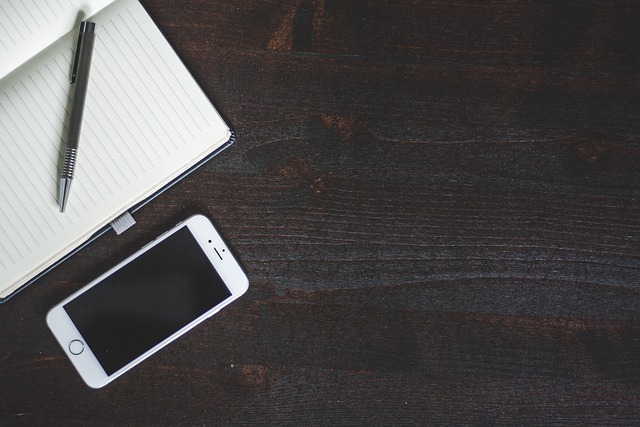




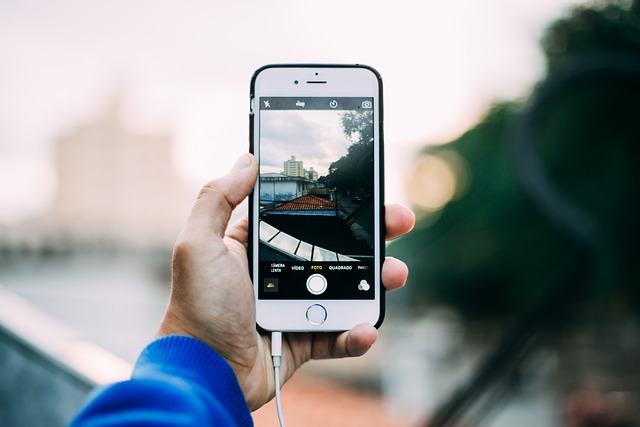
✅ 3️⃣ 대화 내용 미백업 시 복구 방법
백업하지 않았을 경우, 복구는 매우 제한적입니다. 하지만 몇 가지 시도해볼 수 있는 방법은 있습니다.
🔎 방법 1: 기기 데이터 복구 프로그램 사용
- 안드로이드: Dr.Fone, PhoneRescue, FonePaw 등 데이터 복구 프로그램
- 아이폰: iTunes 또는 iCloud 복원
🔎 방법 2: 카카오 고객센터 문의
- 카카오 고객센터 접속 → 고객센터 바로가기
- 카카오톡 → 문의하기 선택
- 상황 설명 및 복구 요청
📌 주의사항: 고객센터도 백업되지 않은 대화 내용은 복구 불가능합니다.






✅ 4️⃣ PC 버전 카카오톡에서 대화 복구
- PC 카카오톡 로그인
- 기존 대화 내용 확인
- 필요한 대화 내용 복사 또는 스크린샷 저장
📌 Tip: PC에서 카카오톡을 사용하면 일부 대화 내용이 남아 있을 수 있습니다.






✨ 마무리
카카오톡 대화 복구는 사전 백업이 가장 중요합니다. 주기적으로 대화 백업을 해두면 예상치 못한 상황에서도 소중한 대화를 안전하게 복구할 수 있습니다. 지금 바로 대화 백업을 진행해보세요! 😊
반응형
'생활' 카테고리의 다른 글
| 등기부등본 열람: 무료 조회 방법부터 발급까지 완벽 가이드 (1) | 2025.01.15 |
|---|---|
| 카드포인트통합조회: 모든 카드사 포인트 한 번에 확인하는 방법 (0) | 2025.01.15 |
| 📱 핸드폰 화면 캡처 방법 (안드로이드 & 아이폰) (0) | 2025.01.14 |
| 📶 와이파이 비밀번호 변경 방법: 쉽고 빠르게 따라하기 (1) | 2025.01.14 |
| 노트북 속도 빠르게 하는 법: 확실한 성능 개선 방법 10가지 (0) | 2025.01.14 |





